Wygląd pulpitu na Twoim komputerze jest przyziemny tylko dla Ciebie. Innemu użytkownikowi nawet wygląd ikon może wydawać się na tyle nietypowy, że będzie mu trudno z nimi pracować. Inną opcją jest to, że specjalnie zainstalowałeś nowy interfejs, ale ci się nie podoba. To nie ma znaczenia - zawsze możesz zwrócić tak zwane standardowe ikony, które są znane wszystkim w takim czy innym stopniu.
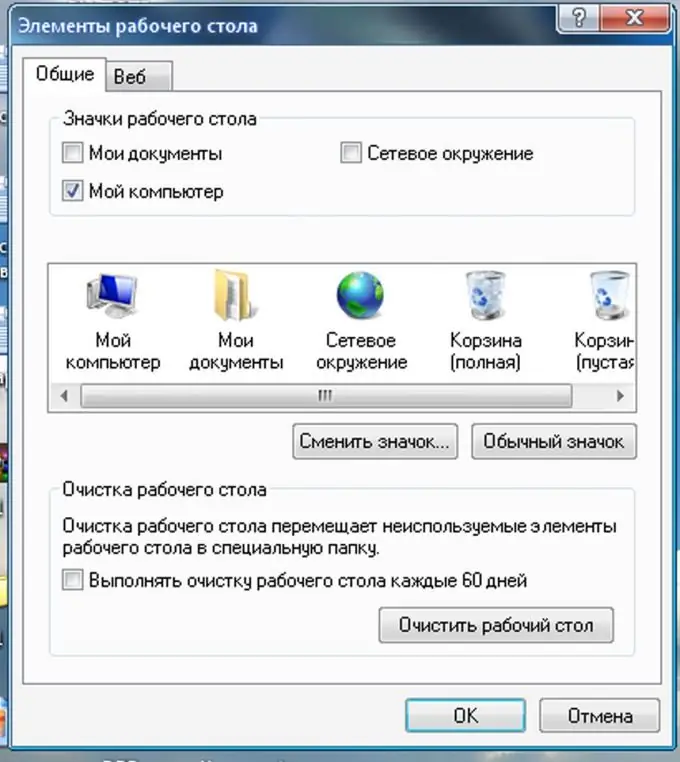
Instrukcje
Krok 1
Uruchom przywracanie systemu.
Kliknij Start - Programy - Akcesoria - Narzędzia systemowe - Przywracanie systemu.
Lub Start - Pomoc i wsparcie - Wybierz zadanie - Cofnij zmiany za pomocą przywracania systemu.
Znajdź tak zwany punkt przywracania, który przywraca stan systemu do wcześniej ustalonego momentu początkowego (komputer zapamiętuje go automatycznie lub użytkownik wprowadza go ręcznie). Musisz znaleźć numer w otwartym kalendarzu, gdy nie masz jeszcze zainstalowanych nowych, niestandardowych ikon. I przywrócić wszystko tak, jak było.
Krok 2
Ręcznie wybierz standardowe ikony.
Kliknij prawym przyciskiem myszy w dowolnym miejscu na pulpicie. Znajdź „Właściwości wyświetlania”. Tam w "Elementach pulpitu" - "Ikony pulpitu". I wybierz potrzebne ikony z listy, która pojawia się wraz ze zdjęciami. Tę operację można wykonać dla folderów „Moje dokumenty”, „Mój komputer”, „Otoczenie sieciowe” i inne. Oczywiście będziesz musiał poświęcić na to trochę czasu, ale następnym razem bardziej przemyślanie poeksperymentujesz z interfejsem.
Krok 3
Dla zaawansowanych użytkowników. Lub jeśli dwie pierwsze metody nie pomogły, ale naprawdę musisz zwrócić standardowe ikony.
Znajdź na przykład plik imageres.dll w Internecie i upuść go w folderze C: WindowsSystem32 (opcjonalnie zastąp podobny plik, który już tam jest, ale lepiej zmienić nazwę nowego pliku). A następnie wybierz standardowe ikony w zwykły sposób.






